Erään käyttäjän pyynnöstä olemme lisänneet mahdollisuuden lisätä hymiöitä keskusteluun:

Erään käyttäjän pyynnöstä olemme lisänneet mahdollisuuden lisätä hymiöitä keskusteluun:

Olemme ottaneet käyttöön ponnahdusikkunan ”evästeiden suostumus”, joka tulee näkyviin, kun ihmiset vierailevat kerika.com-sivustolla:

Voit hallita, mitkä evästeet hyväksyt:

Työtilasi pitäisi toimia sinua varten, ei päinvastoin. Mukautusvaihtoehtojen avulla voit räätälöidä kaiken taustaväreistä ilmoituksiin ja taulutyökaluihin, mikä auttaa sinua pysymään organisoituna ja tuottavana.
Jos haluat aloittaa työtilasi mukauttamisen, sinun on mentävä tilisi Asetukset-asetuksiin. Näin:
Näiden asetusten avulla voit luoda kokemuksen, joka sopii ainutlaatuiseen työskentelytyyliisi. Nyt kun tiedät, miten asetuksiin pääsee käsiksi, opastamme sinua askel askeleelta, miten voit käyttää kutakin mukautusvaihtoehtoa.
Mieltymykset ryhmitellään yleensä kolmeen pääryhmään: Yleiset, Ilmoitukset ja Valkotaulu. Jokaisessa osiossa on selkeitä vaihtoehtoja, jotka on suunniteltu tehostamaan työnkulkuasi ja optimoimaan käyttökokemuksesi.
Seuraavassa tarkastellaan tarkemmin, miten nämä asetukset toimivat:
Edut:
Se on intuitiivisempi ja vähemmän sotkuinen, mikä auttaa sinua keskittymään.
Edut:
Joustavien ilmoitusten avulla voit pysyä ajan tasalla tärkeimmistä asioista ilman, että sinua pommitetaan tarpeettomilla päivityksillä.
Näiden asetusten ansiosta valkotaulut sopivat erinomaisesti aivoriiheen, suunnitteluun tai muotoiluun, mikä takaa, että työsi näyttää hyvältä ja pysyy järjestyksessä.
Olipa kyse sitten visuaalisten elementtien säätämisestä, ilmoitusten räätälöinnistä tai luovien työkalujen virtaviivaistamisesta, nämä vaihtoehdot on suunniteltu parantamaan tuottavuuttasi ja pitämään työympäristösi järjestyksessä. Muutaman hetken käyttäminen asetusten mukauttamiseen voi johtaa tehokkaampaan ja miellyttävämpään työskentelyyn joka päivä.
Olemme Kerikassa kokeilleet tekoälyn käyttöä ohjelmistokehityksessä jo jonkin aikaa: Kehittäjämme ovat käyttäneet Microsoftin Copilotia koodauksen apuna, ja se on osoittautunut hyödylliseksi. Olemme nyt lisäämässä tekoälyä joihinkin käyttöliittymämme osiin.
Kun haluat aloittaa uuden Kerika-tehtävätaulun, näet uuden vaihtoehdon GET HELP FROM AI:
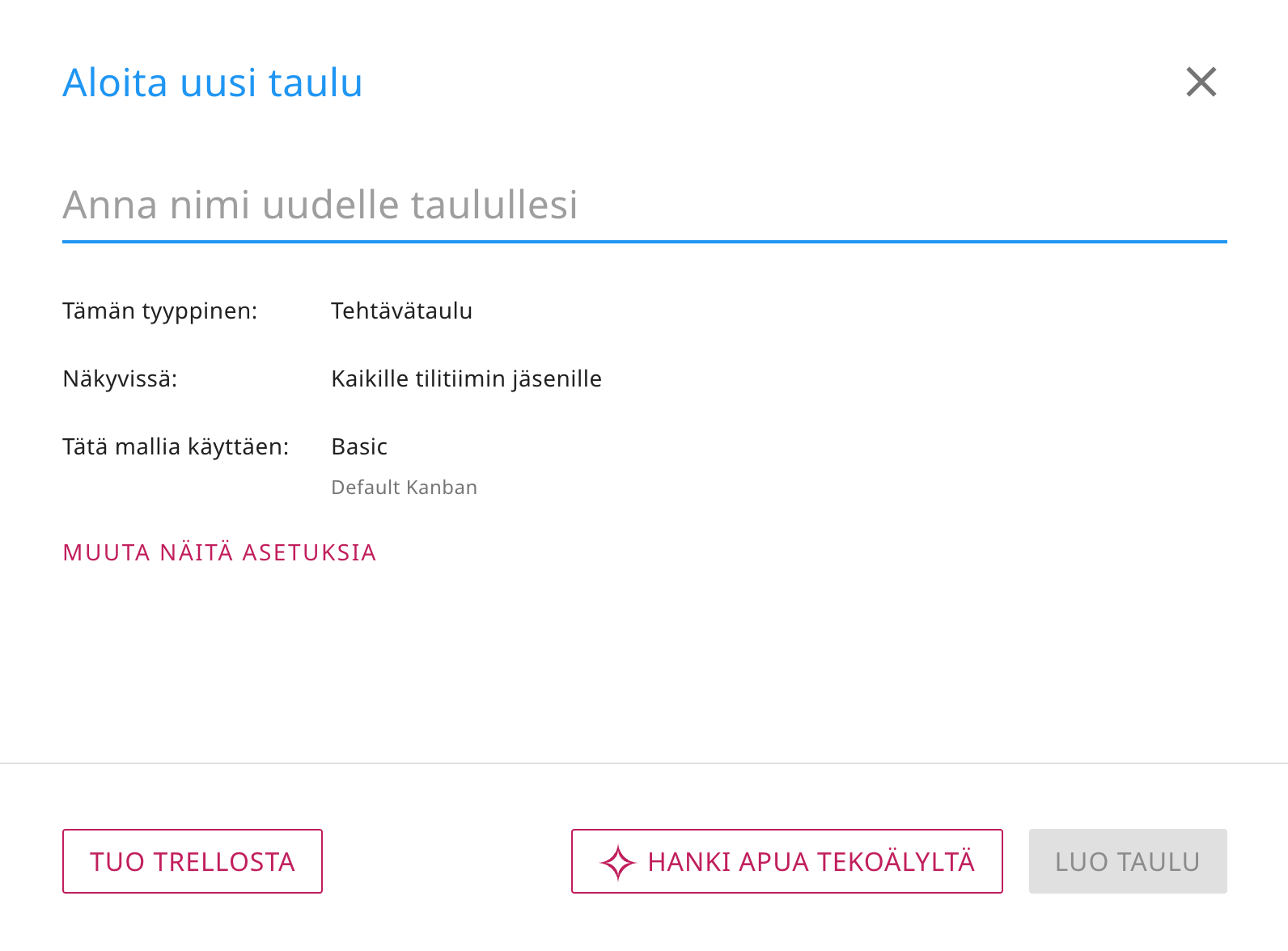
Napsauttamalla tätä painiketta avautuu valintaikkuna, jossa voit kertoa tekoälylle, mitä haluat uuden levyn tekevän:
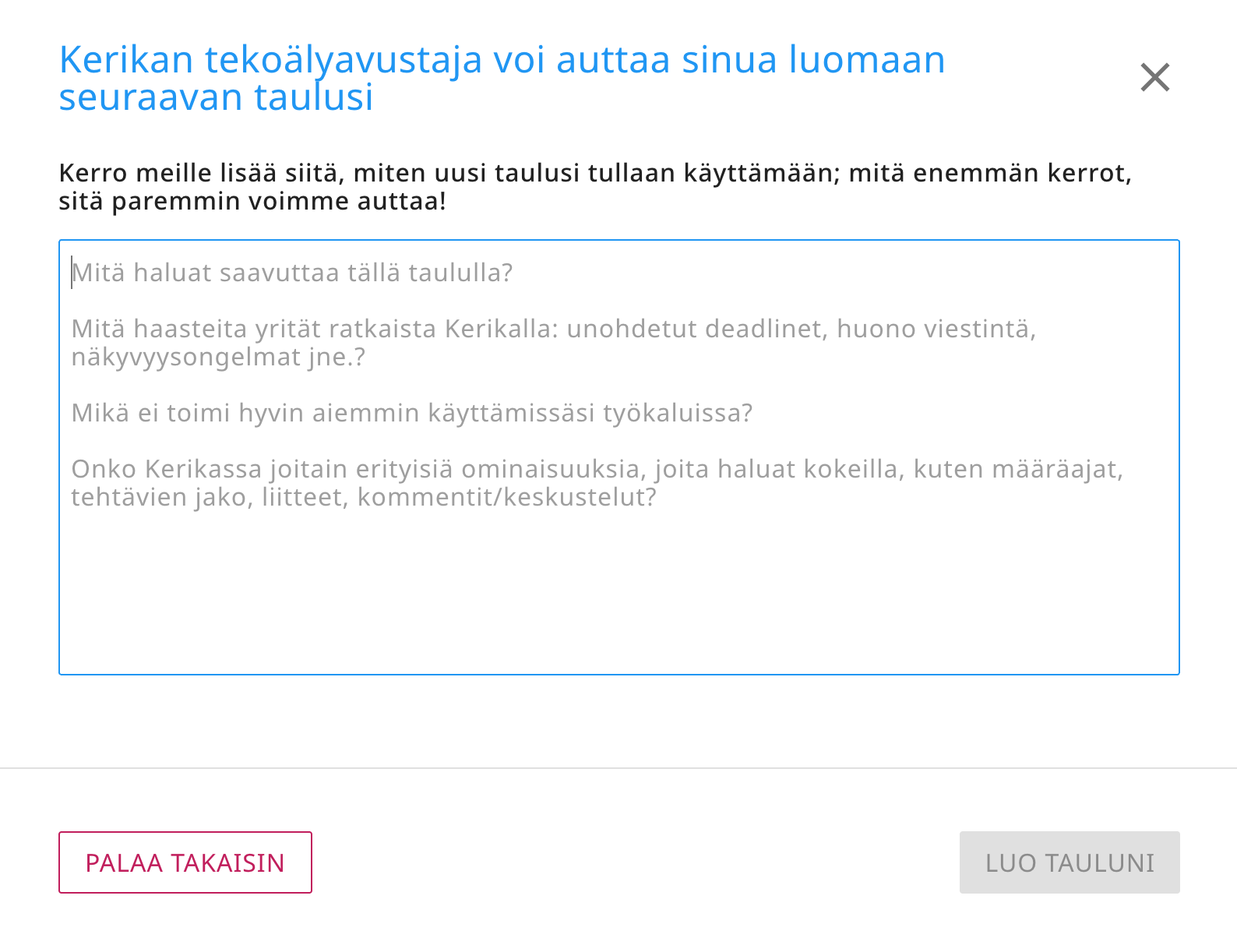
On erittäin tärkeää antaa mahdollisimman yksityiskohtaisia tietoja! Mitä enemmän kerrot Kerikan tekoälylle siitä, mitä haluat taulun tekevän, sitä paremmin se voi auttaa. Joitakin ehdotuksia siitä, mitä sinun tulisi kertoa tekoälylle:
Tarvitsetko lautakunnan lyhytaikaista (3-6 kuukautta), pidempiaikaista vai jatkuvaa työtä varten, jolla ei ole päättymispäivää?
Työskenteletkö yksin vai yhdessä muiden kanssa?
Mitä haasteita yrität ratkaista Kerikan avulla: myöhästymiset, huono viestintä, näkyvyyden puute jne.?
Mikä ei toimi hyvin aiemmin käyttämiesi työkalujen kanssa?
Onko Kerikassa joitakin erityisiä ominaisuuksia, joita haluaisit kokeilla, kuten eräpäiviä, tehtävätehtäviä, tiedostojen liitetiedostoja, kommentteja/keskusteluja?
Tekoälyn käyttäminen vie jonkin verran aikaa, yleensä 1-2 minuuttia taulun rakentamiseen. Voit sillä välin tehdä muita asioita Kerikan kanssa; sinulle ilmoitetaan, kun lauta on valmis. Voit myös peruuttaa pyyntösi, jos muutat mielesi.
Samoin sinulla on nyt mahdollisuus saada apua Kerikan tekoälyltä uusien mallien tekemisessä:
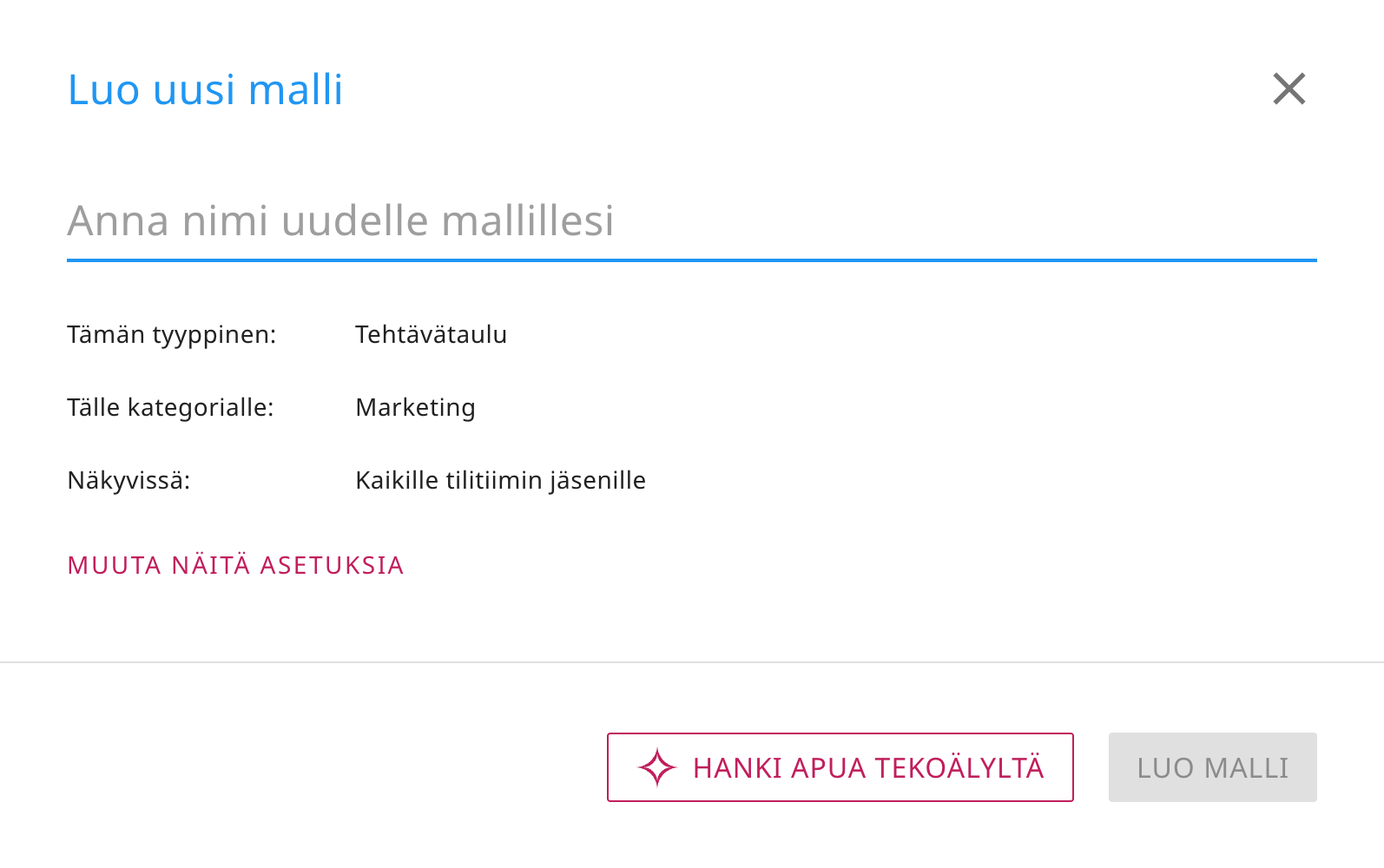
Jos päätät käyttää tekoälyn apua, sinua pyydetään antamaan yksityiskohtaisia tietoja siitä, mitä uuden mallisi pitäisi tehdä ja miten sitä käytetään:
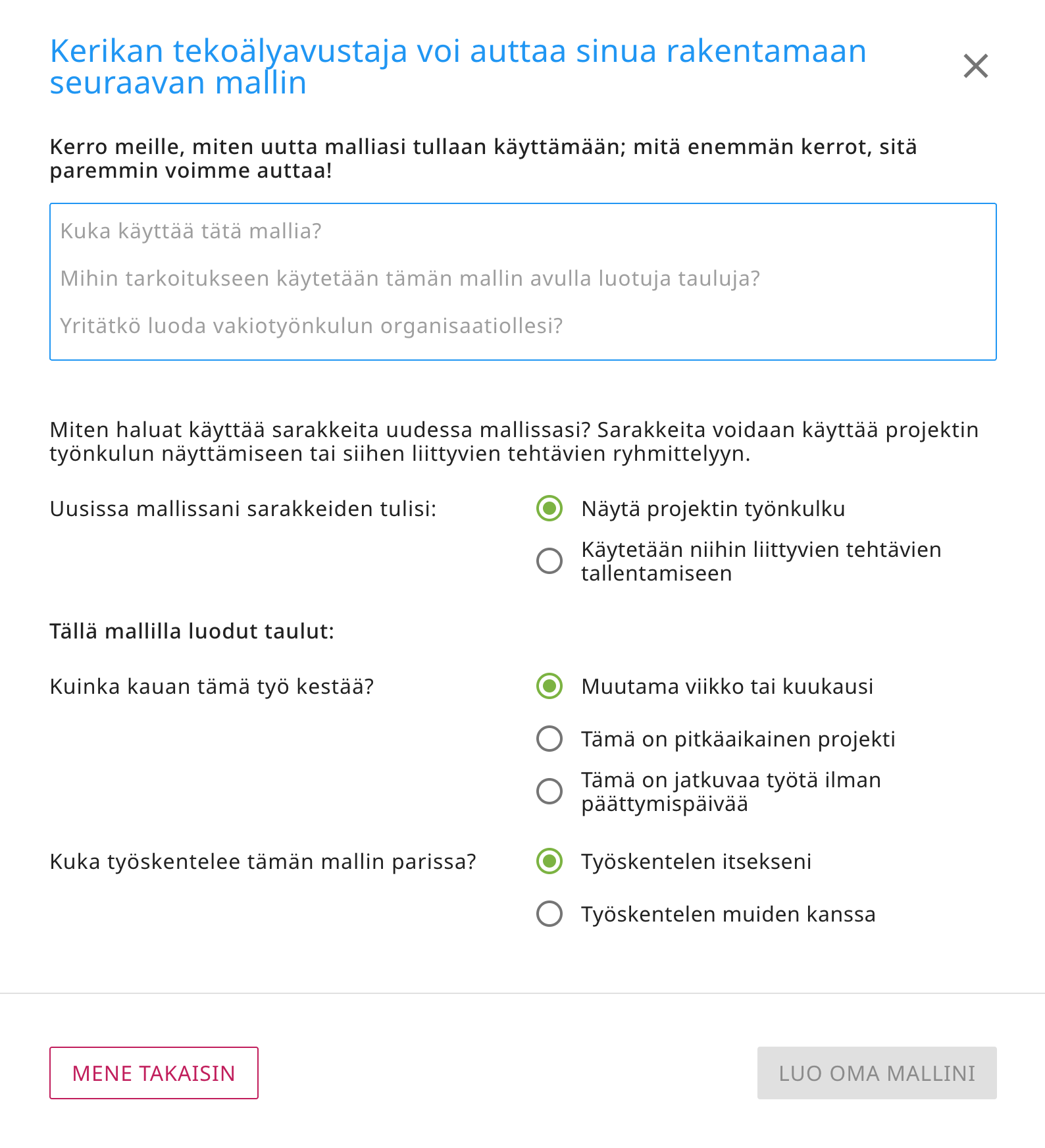
Mallien kohdalla pyydämme hieman yksityiskohtaisempia tietoja, ja kuten tekoälyn käyttämisessä uusien taulujen luomiseen, Kerikan tekoälylle antamiesi ohjeiden määrä ja laatu vaikuttavat suuresti siihen, miten hyvin tekoäly pystyy auttamaan sinua uuden mallin luomisessa.
Tämä viimeinen on tarkoitettu vain uusille käyttäjille: kun ihmiset rekisteröityvät Kerikaksi, heille annetaan mahdollisuus selata monia esimerkkitaulujamme (jotka on järjestetty työtehtävien mukaan), jotta he voivat saada käsityksen siitä, mitä Kerika voi tehdä, ennen kuin he aloittavat ensimmäisen taulunsa.
Siitä lähtien, kun olemme rakentaneet näytelevyjämme, olemme havainneet, että ne ovat hyvin suosittuja ja että ihmiset tekevät niistä kopioita joko leikkiäkseen niillä tai käyttäessään niitä pohjana omien levyjensä rakentamisessa.
Kopion tekeminen leikkiä varten on hyvä asia, mutta kopion tekeminen lähtökohdan luomiseksi uudelle laudalle ei ole kovin tehokasta.
Helpottaaksemme molempien tarpeiden hoitamista, olemme nyt lisänneet Tehdä tällainen taulu -painikkeen, joka näytetään aina, kun uusi käyttäjä tarkastelee esimerkkitaulua.
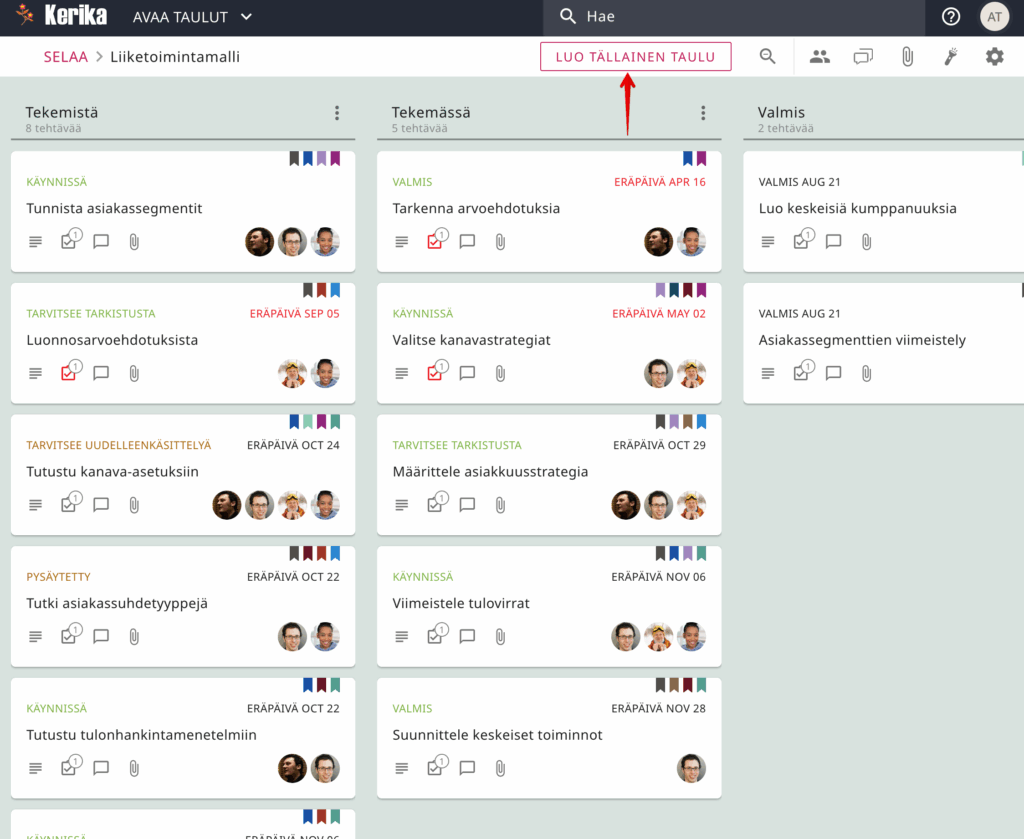
Tätä painiketta napsauttamalla avautuu valintaikkuna, jossa uudelta käyttäjältä kysytään, mitä hän haluaa tehdä tämän esimerkkitaulun versiollaan:
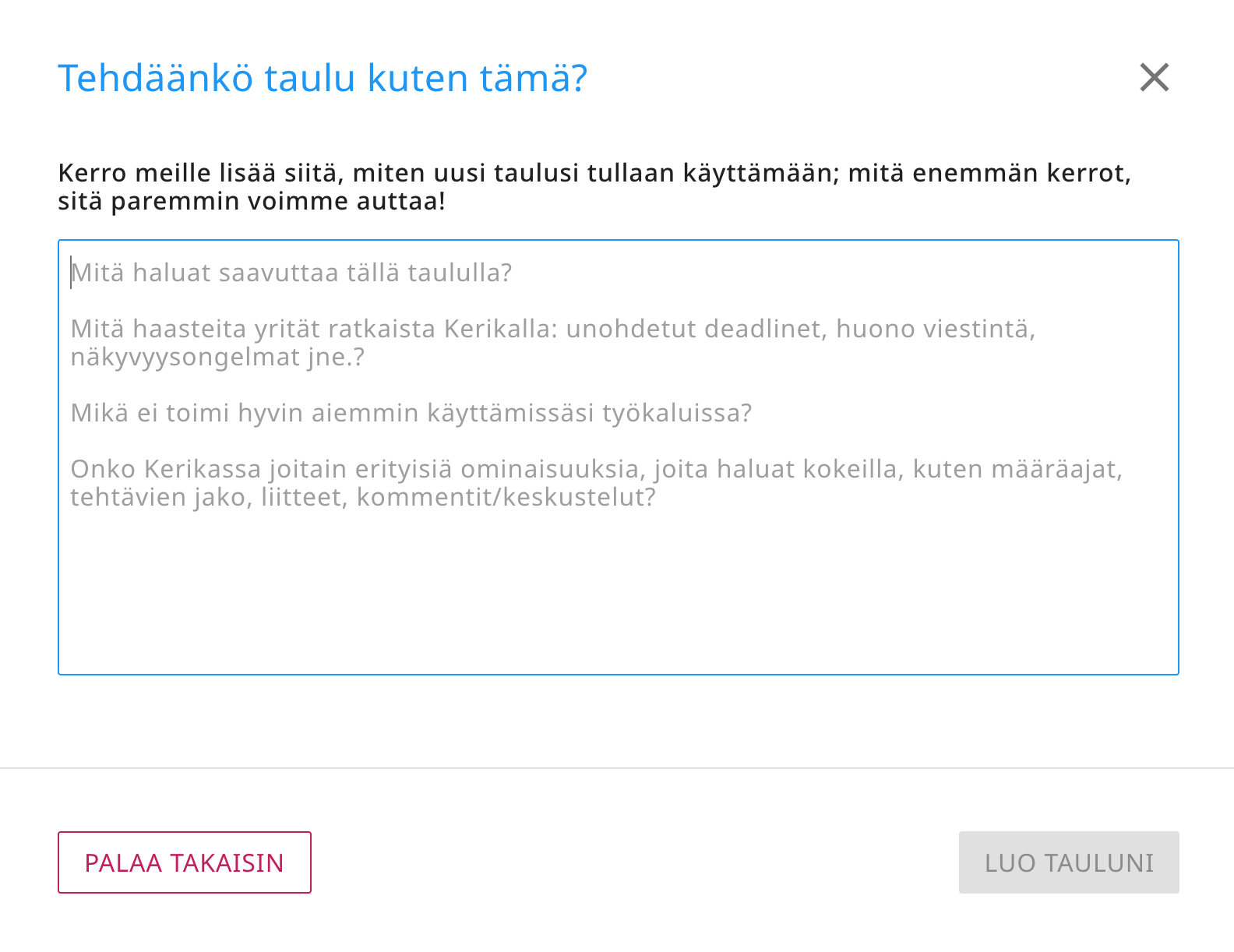
Jos tarvitset vain kopion, sano se tekoälylle: ”Tee kopio tästä taulusta”. Mutta jos haluat taulun version, joka on räätälöity tarpeidesi mukaan, varmista, että annat tekoälylle runsaasti tietoja!
Jos työskentelet tehtävätaululla, voit nyt piilottaa tai näyttää sarakkeet Tauluasetukset-valintaikkunan Sarakkeet-välilehdellä.
Voit käyttää tätä ominaisuutta avaamalla taulun asetukset -valintaikkunan napsauttamalla hammasrataspainiketta, joka näkyy oikeassa yläkulmassa, kun tarkastelet tehtävätaulua, ja siirtymällä sitten COLUMNS-välilehdelle.
Kun viet hiiren kursorin minkä tahansa sarakkeen päälle luettelossa, näkyviin tulee valikkopainike (kolme pistettä):

Klikkaa sitä ja näet Toiminnot-valikon.:

Näin on helpompi hallita tauluja, joissa on suuri määrä sarakkeita.
Våre gamle priser har ikke endret seg på over 10 år og gjenspeilet ikke lenger verdien av produktet vårt eller det faktum at vi nå har flere brukere utenfor USA enn innenfor.
Derfor var det på tide å oppdatere vår prismodell på alle områder! I dette blogginnlegget oppsummerer vi alle endringene, og i seksjonene nedenfor finner du lenker til andre blogginnlegg og nettsider som forklarer hver enkelt endring i detalj.
De siste 10 årene har vi hatt én fast pris: $7 per teammedlem, betalt årlig. Selv om dette var en lav pris for det amerikanske markedet, var det en utfordring for brukere i land med mindre utviklede økonomier og lavere kjøpekraft.
Vi gjør nå Kerika mer tilgjengelig for brukere utenfor USA:
Dette betyr at kunder i land med mindre økonomier kan kjøpe de samme Kerika-abonnementene som kunder i rikere økonomier, men til en betydelig lavere pris.
Dette vil være synlig når du besøker prisingssiden på Kerikas nettside og når du ser på tilgjengelige planer i Kerika-appen. Prisen som vises vil være rabattert og i din lokale valuta.
For eksempel vil brukere i Norge se Profesjonell Plan til kr 60 per måned / kr 600 per år.
(Forretningsplanen for meksikanske kunder vil være kr 90 per måned / kr 900 per år.)
I tillegg til lavere priser utenfor USA, lar vi nå kundene våre betale i 135 forskjellige valutaer.
Dette vil gjøre det enklere for folk i ulike land, som kan ha vanskeligheter med å handle i amerikanske dollar, å kjøpe Kerika-abonnement.
Nye brukere av en nettjeneste kan være usikre på å kjøpe et årlig abonnement før de er helt kjent med tjenesten. Det mest naturlige for nye kunder er å gjøre en mindre økonomisk forpliktelse i starten, ved å kjøpe månedlige abonnementer. Nå gjør vi dette enklere.
Du kan nå velge mellom månedlige eller årlige abonnementer (men ikke blande begge).
Årlige abonnementer koster 10 ganger månedsprisen, så hvis du planlegger å bruke Kerika i mer enn 10 måneder, vil det være billigere å velge et årlig abonnement.
Men hvis du er ny kunde og nøler med å forplikte deg til Kerika, har du nå en enkel måte å fortsette å bruke tjenesten etter din 30-dagers gratis prøveperiode: kjøp et månedlig abonnement i noen måneder, og bytt deretter til et årlig abonnement for å spare penger når du er overbevist om fordelene med Kerika for teamets produktivitet.
For å gjøre det enda enklere for nye kunder å kjøpe årlige abonnementer med selvtillit, tilbyr vi nå en 30-dagers pengene-tilbake-garanti.
Hvis du ombestemmer deg innen 30 dager etter kjøpet av et årlig abonnement, uansett grunn, kan du be om full tilbakebetaling.
Nå trenger du ikke å bekymre deg for å gjøre en feil når du klikker på kjøpsknappen!
Les mer om vår 30-dagers pengene-tilbake-garanti.
Vårt gamle system for beregning og håndtering av refusjoner var komplisert og skapte problemer i faktureringssystemet vårt, noe som førte til feil som påvirket både kundene våre og oss.
Vi går nå over til et enklere system:
Les mer om vår refusjonspolicy.
Den gamle Akademiske og ideelle planen tillot team på opptil 10 personer å bruke Kerika gratis. Dette systemet var vanskelig å administrere, ble ofte misbrukt, og hjalp ikke alle skoler, universiteter og ideelle organisasjoner.
Den nye Akademiske og ideelle planen fungerer nå med en 50 % rabatt:
Dette gjør det lettere for større organisasjoner å innføre Kerika på tvers av hele organisasjonen.
Les mer om den ideelle rabatten.
Tidligere tilbød vi muligheten til å be om en faktura som kunne betales med bankgiro eller direkte innskudd. Dessverre ble dette misbrukt av en uventet mengde brukere som ba om fakturaer, men aldri betalte dem.
Med det nye systemet vil offline kjøp (dvs. fakturabetaling) kun være tilgjengelig for utvalgte kunder.
Hvis du er en ny kunde og trenger denne betalingsmåten, kontakt oss.
Med det nye prissystemet blir det enklere for kundene våre å bytte ut en bruker med en annen uten ekstra kostnader, så lenge fjerningen av den gamle brukeren og tillegg av den nye skjer samme dag.
Hvis en bruker fjernes fra et team og en ny legges til samme dag, vil ingen fakturering finne sted.
Skjermen for fakturahistorikk, som du kan få tilgang til ved å klikke på ”Administrer konto” i menyen øverst til høyre i skrivebordsappen, vil nå vise mer informasjon om endringer som:
Dette vil hjelpe kundene våre med å forstå bedre hvordan faktureringen har endret seg over tid.
Dette er kanskje det viktigste punktet: Hvis du allerede er en Kerika-kunde, vil abonnementet ditt fortsette som før frem til slutten av inneværende periode.
Vi forstår at prisendringer kan være utfordrende for noen brukere, uansett hvor nøye vi har utformet den nye modellen.
Vi hjelper deg gjerne med spørsmål og lytter til dine bekymringer.
Tässä on käännös suomeksi:
Osana jatkuvaa pyrkimystämme tehdä Kerikasta helppokäyttöinen ja ostettavissa mistä tahansa maailmassa, uusi hinnoittelujärjestelmämme mahdollistaa maksamisen millä tahansa seuraavista valuutoista:
USD – Yhdysvaltain dollari
AED – Arabiemiirikuntien dirhami
AFN – Afganistanin afgaani
ALL – Albanian lek
AMD – Armenian dram
ANG – Alankomaiden Antillien guldeni
AOA – Angolan kwanza
ARS – Argentiinan peso
AUD – Australian dollari
AWG – Aruban floriini
AZN – Azerbaidžanin manat
BAM – Bosnia ja Hertsegovinan vaihdettava markka
BBD – Barbadoksen dollari
BDT – Bangladeshin taka
BGN – Bulgarian leva
BIF – Burundin frangi
BMD – Bermudan dollari
BND – Brunein dollari
BOB – Bolivian boliviano
BRL – Brasilian real
BSD – Bahaman dollari
BWP – Botswanan pula
BYN – Valko-Venäjän rupla
BZD – Belizen dollari
CAD – Kanadan dollari
CDF – Kongon frangi
CHF – Sveitsin frangi
CLP – Chilen peso
CNY – Kiinan juan renminbi
COP – Kolumbian peso
CRC – Costa Rican colón
CVE – Kap Verden escudo
CZK – Tšekin koruna
DJF – Djiboutin frangi
DKK – Tanskan kruunu
DOP – Dominikaanisen tasavallan peso
DZD – Algerian dinaari
EGP – Egyptin punta
ETB – Etiopian birr
EUR – Euro
FJD – Fidžin dollari
FKP – Falklandinsaarten punta
GBP – Englannin punta
GEL – Georgian lari
GIP – Gibraltarin punta
GMD – Gambian dalasi
GNF – Guinean frangi
GTQ – Guatemalan quetzal
GYD – Guyanan dollari
HKD – Hongkongin dollari
HNL – Hondurasin lempira
HTG – Haitin gourde
HUF – Unkarin forintti
IDR – Indonesian rupia
ILS – Israelin uusi sekeli
INR – Intian rupia
ISK – Islannin kruunu
JMD – Jamaikan dollari
JPY – Japanin jeni
KES – Kenian šillinki
KGS – Kirgisian som
KHR – Kambodžan riel
KMF – Komorien frangi
KRW – Etelä-Korean won
KYD – Caymansaarten dollari
KZT – Kazakstanin tenge
LAK – Laosin kip
LBP – Libanonin punta
LKR – Sri Lankan rupia
LRD – Liberian dollari
LSL – Lesothon loti
MAD – Marokon dirhami
MDL – Moldovan leu
MGA – Madagaskarin ariary
MKD – Pohjois-Makedonian denaari
MMK – Myanmarin kyat
MNT – Mongolian tugrik
MOP – Macaon pataca
MUR – Mauritiuksen rupia
MVR – Malediivien rufiyaa
MWK – Malawin kwacha
MXN – Meksikon peso
MYR – Malesian ringgit
MZN – Mosambikin metical
NAD – Namibian dollari
NGN – Nigerian naira
NIO – Nicaraguan córdoba
NOK – Norjan kruunu
NPR – Nepalin rupia
NZD – Uuden-Seelannin dollari
PAB – Panaman balboa
PEN – Perun sol
PGK – Papua-Uuden-Guinean kina
PHP – Filippiinien peso
PKR – Pakistanin rupia
PLN – Puolan zloty
PYG – Paraguayn guarani
QAR – Qatarin rial
RON – Romanian leu
RSD – Serbian dinaari
RUB – Venäjän rupla
RWF – Ruandan frangi
SAR – Saudi-Arabian rial
SBD – Salomonsaarten dollari
SCR – Seychellien rupia
SEK – Ruotsin kruunu
SGD – Singaporen dollari
SHP – Saint Helenan punta
SLE – Sierra Leonen leone
SOS – Somalian šillinki
SRD – Surinamen dollari
STD – São Tomén ja Príncipen dobra (ennen 2018, korvattu STN:llä)
SZL – Eswatinin lilangeni
THB – Thaimaan baht
TJS – Tadžikistanin somoni
TOP – Tongalainen paʻanga
TRY – Turkin liira
TTD – Trinidadin ja Tobagon dollari
TWD – Taiwanin uusi dollari
TZS – Tansanian šillinki
UAH – Ukrainan hryvnia
UGX – Ugandan šillinki
UYU – Uruguayn peso
UZS – Uzbekistanin som
VND – Vietnamin dong
VUV – Vanuatun vatu
WST – Samoan tala
XAF – Keski-Afrikan CFA-frangi
XCD – Itä-Karibian dollari
XCG – (Ei standardoitu valuuttakoodi; vaatii selvennystä)
XOF – Länsi-Afrikan CFA-frangi
XPF – CFP-frangi (käytössä Ranskan Tyynenmeren alueilla)
YER – Jemenin rial
ZAR – Etelä-Afrikan randi
ZMW – Sambian kwacha
Jos asut maassa, joka ei ole yllä olevassa luettelossa, oletusmaksutapa on USD – Yhdysvaltain dollari.
Hyvin suunniteltu helpdesk-työnkulku on poikkeuksellisen asiakastuen selkäranka. Se takaa sujuvan viestinnän, nopeamman ongelmanratkaisun ja suuremman käyttäjätyytyväisyyden. Tehokas työnkulku auttaa tiimejä pysymään organisoituneina ja keskittymään saumattoman tukikokemuksen tarjoamiseen, olipa kyse sitten sisäisten pyyntöjen tai ulkoisten asiakaskyselyjen käsittelystä.
Tehokkaan työnkulun luominen on kuitenkin haastavaa. Tiimit kamppailevat usein sellaisten ongelmien kanssa kuin kadonneet liput, epäselvä tehtävien priorisointi ja viestinnän pullonkaulat. Ilman jäsenneltyä järjestelmää asiakkaiden ongelmien nopea ratkaiseminen voi tuntua ylivoimaiselta, mikä johtaa turhautuneisiin käyttäjiin ja tyytymättömiin tiimeihin.
Tässä artikkelissa opastamme sinua help desk-työnkulun rakentamisen keskeisissä vaiheissa, käsittelemme mahdollisia ongelmia, jotka voivat estää työnkulun onnistumisen, ja esittelemme sinulle oikeat työkalut, joilla voit luoda aidosti toimivan työnkulun:
Hyvin määritelty Help Deskin työnkulku on ratkaisevan tärkeää sujuvan tukitoiminnan, lyhentyneiden vasteaikojen ja poikkeuksellisen tyytyväisen käyttäjätyytyväisyyden kannalta. Vankan ja tehokkaan Help Desk-työnkulun luominen edellyttää seuraavien vaiheiden noudattamista:
1. Määrittele selkeät tavoitteet ja soveltamisala
Määritä työnkulun ensisijainen tarkoitus. Käsitteletkö sisäisiä asioita, ulkoista tukea vai molempia? Määrittele laajuus selkeästi, jotta voit sovittaa prioriteetit yhteen ja asettaa realistiset tavoitteet. Laadi palvelutasosopimukset (SLA), joilla asetetaan odotukset vastaus- ja ratkaisuaikoihin.
Varo epäselviä tavoitteita, jotka voivat johtaa tehottomaan työnkulkuun ja huonoon käyttäjätyytyväisyyteen.
2. Rakenna kattava tietopohja
Luo arvokas resurssi tiimillesi ja käyttäjille analysoimalla toistuvia ongelmia ja kehittämällä selkeää, haettavissa olevaa sisältöä, kuten usein kysyttyjä kysymyksiä, vaiheittaisia oppaita ja vianmääritysvinkkejä.
Varoitus: tehoton tiedon jakaminen voi johtaa pidempiin ratkaisuaikoihin ja turhautumiseen.
3. Pyyntöjen käsittelyn keskittäminen
Luo yksi arkisto kaikkien saapuvien pyyntöjen hallintaa varten ja varmista, ettei yksikään asia jää huomaamatta. Tämä keskitetty järjestelmä poistaa hajallaan olevien tietojen riskin ja auttaa ylläpitämään organisoitua lähestymistapaa ongelmien ratkaisemiseen.
Varo kaoottista pyyntöjen käsittelyä ilman keskitettyä järjestelmää, mikä johtaa siihen, että toimia jää tekemättä tai tehdään päällekkäin.
4. Tehtävien luokittelu ja priorisointi
Jaottele pyynnöt kiireellisyyden, tyypin tai osaston mukaan. Tehtävien luokittelu auttaa tiimiäsi keskittymään tärkeimpiin asioihin ja pitämään vähemmän tärkeät pyynnöt näkyvillä ja aikataulussa.
Ole tietoinen siitä, että manuaalinen luokittelu voi olla virhealtista ja epäjohdonmukaista, mikä voi viivästyttää kriittisten ongelmien käsittelyä.
5. Aseta selkeät vastuut ja roolit
Määritä tiimin jäsenille tietyt roolit vastuullisuuden varmistamiseksi. Määrittele, kuka käsittelee ensilinjan kyselyitä, kuka eskaloi ja ratkaisee monimutkaisia kysymyksiä ja kuka vastaa tietopohjan päivityksistä.
Muista, että roolien ja vastuualueiden epäselvyys voi aiheuttaa sekaannusta ja viivästyksiä.
6. Seuraa ja arvioi suorituskykyä
Seuraa keskeisiä mittareita, kuten ratkaisuaikaa, vastausaikaa ja asiakastyytyväisyyttä. Arvioi säännöllisesti tiimisi suorituskykyä ja kerää palautetta käyttäjiltä, jotta voit tunnistaa parannuskohteet.
Älä unohda, että työnkulun suorituskyvyn rajallinen näkyvyys voi tehdä pullonkaulojen tunnistamisesta ja korjaamisesta haastavaa.
Selkeä ja organisoitu help desk -järjestelmä on olennaisen tärkeä tehokkaan ongelmanratkaisun varmistamiseksi, ja tämä visuaalinen työtila osoittaa, miten haasteet voidaan ratkaista suoraan. Katsotaanpa nopeasti, miten tämä tiimi hallitsee työnkulkuaan pysyäkseen kärjessä.
Tutustu siihen, miten tämä esittelytaulu herättää Helpdesk-työnkulun eloon.
Tämä taulu tarjoaa suoraviivaisen näkymän eri vaiheiden tehtäviin. Pyynnöt kirjataan kohtaan ”Tehtävät”, jossa ne luokitellaan ja priorisoidaan kiireellisyyden mukaan.
Tehtävät siirtyvät saumattomasti Tekeillä-sarakkeeseen, kun ne ovat käynnissä, jolloin tiimi voi keskittyä aktiivisiin asioihin unohtamatta, mitä seuraavaksi on tulossa. Suoritetut tehtävät arkistoidaan ”Completed”-osioon, jolloin edistyminen näkyy ja työtila pysyy selkeänä.
Visuaaliset merkinnät, kuten ”Tarvitsee tarkistusta”, ”Käynnissä” ja ”Tarvitsee korjausta”, helpottavat välittömiä toimia vaativien tehtävien havaitsemista, ja eräpäivät varmistavat, ettei mikään lipsahda käsistä. Keskittämällä pyynnöt, järjestämällä ne tehokkaasti ja luomalla selkeän työnkulun tämä tiimi välttää sähköpostin tai chatin kaltaisten hajallaan olevien viestintävälineiden aiheuttaman kaaoksen.
Seuraavaksi tutustumme tarkemmin tämän työtilan toimintaan ja sen ominaisuuksiin ja näytämme, miten voit rakentaa tehokkaan help desk -järjestelmän tiimillesi:
Tutustu tämän esittelykortin toimintaan
Tämä Help Deskin työnkulkutaulu on hyvä esimerkki siitä, miten jäsennelty organisaatio ja selkeä ulkoasu voivat yksinkertaistaa tukitehtävien hallintaa. Jokainen osio on suunniteltu tarkoituksenmukaisesti niin, että pyyntöjen käsittely on saumatonta ja samalla edistetään vastuullisuutta ja yhteistyötä.
”Tehtäviä asioita” -sarake on lähtökohta, johon kaikki saapuvat pyynnöt kirjataan. Jokainen tehtävä on yksittäinen toimintakohde salasanojen nollaamisesta yhteysongelmien ratkaisemiseen, mikä varmistaa, ettei yksikään pyyntö jää huomiotta. Tämä keskitetty lähestymistapa luo selkeyttä ja antaa tiimille mahdollisuuden priorisoida tehokkaasti.
Sarakkeet edustavat tehtävän etenemisen eri vaiheita, kuten ”Tekemistä”, ”Tekemistä” ja ”Valmistunut”. Nämä voidaan nimetä uudelleen, järjestää uudelleen tai mukauttaa tiimisi työnkulkuun sopiviksi, jolloin siirtyminen vaiheiden välillä on intuitiivista ja tehokasta.
Hallitse, kuka voi tarkastella ja muokata taulua jakamalla rooleja. Tiimin jäsenille voidaan antaa muokkausoikeudet tehtävien päivittämistä varten, kun taas sidosryhmille voidaan rajoittaa etenemisen tarkastelu. Näin vältytään sekaannuksilta, vastuualueet ovat selvät ja työnkulku pysyy turvallisena.
Ryhmäkeskustelut käydään suoraan hallituksessa. Sen sijaan, että joutuisit jonglööraamaan sähköposteja tai chat-työkaluja, voit kommentoida tiettyjä tehtäviä selventääksesi yksityiskohtia tai antaa päivityksiä. Näin kaikki viestintä pysyy merkityksellisenä, helposti saatavilla ja liittyy asianmukaiseen tehtävään.
Tiedostojen latausominaisuuksien avulla tehtäviin voidaan liittää käyttöoppaita, vianmääritysoppaita ja muita resursseja. Näin vältytään hajallaan olevien asiakirjojen etsimiseltä ja varmistetaan, että kaikki saavat tarvitsemansa materiaalit käyttöönsä.
Tehtävien priorisointi on vaivatonta sisäänrakennettujen kiireellisyysmerkintöjen avulla. Merkitäänpä tehtävät sitten ”kriittisiksi”, ”erittäin tärkeiksi” tai ”tavallisiksi”, nämä visuaaliset indikaattorit varmistavat, että tiimi tietää, mitä on käsiteltävä ensin, jotta työnkulku pysyy oikealla tiellä.
Suodattimien avulla voit nopeasti lajitella ja tunnistaa tehtävät, jotka vaativat välitöntä huomiota. Nämä suodattimet varmistavat, että mitään tärkeää ei jää huomiotta, etsitpä sitten erääntyneitä tehtäviä, määrittelemättömiä kohteita tai tarkistettavaksi merkittyjä asioita.
Tehtävien pilkkominen pienempiin, toteuttamiskelpoisiin vaiheisiin on tärkeää selkeyden säilyttämiseksi ja sujuvan toteutuksen varmistamiseksi. Demotaulun tehtäväkortti keskittää kaikki olennaiset tiedot, mikä helpottaa tehtävien tehokasta hallintaa. Näin se auttaa:
Kerika tarjoaa kaikki työkalut ja ominaisuudet, jotka on suunniteltu tehostamaan Help Desk -prosessia, ja varmistaa, että voit hallita tehtäviä, tehdä tehokasta yhteistyötä ja ylläpitää keskitettyjä tietoja tiimillesi.
Olipa kyse kriittisten tehtävien priorisoinnista, edistymisen seurannasta tai tiimiviestinnän edistämisestä, Kerika tarjoaa täydellisen ratkaisun työnkulun yksinkertaistamiseen ja tehokkaaseen toteuttamiseen.
Kun noudatat jäsenneltyä lähestymistapaa, määrittelet tavoitteet, luot tietopohjan, priorisoit tehtävät ja edistät yhteistyötä, voit virtaviivaistaa toimintojasi ja tarjota käyttäjille poikkeuksellista tukea.
Kerika varmistaa, että Help Desk toimii sujuvasti, olipa kyse sitten kiireellisistä IT-ongelmista tai pitkän aikavälin tukialoitteiden suunnittelusta. Aloita jo tänään ja huomaa, mitä eroa organisoidulla ja tehokkaalla työnkululla on!
La gestión eficaz de proyectos es la columna vertebral para lograr resultados satisfactorios. Ya se trate de diseñar un sitio web, lanzar un producto o coordinar un complejo proyecto de desarrollo, un enfoque estructurado garantiza que todas las tareas estén alineadas, se cumplan los plazos y se mantenga informadas a las partes interesadas.
Esta guía le guía a través de los pasos clave para dominar la gestión de proyectos, proporcionando estrategias prácticas para agilizar los flujos de trabajo, fomentar la colaboración y supervisar el progreso.
Una vez que comprenda los principios básicos, verá cómo una herramienta visual puede dar vida a esos principios, ayudando a su equipo a mantenerse centrado y productivo.
Haga clic en esta imagen para ver cómo este grupo ha creado una sólida Junta de Gestión de Proyectos
Un sólido flujo de trabajo de gestión de proyectos garantiza que las tareas se completen con eficacia, se cumplan los plazos y la colaboración en equipo se desarrolle sin problemas.
He aquí los pasos clave para crear un proceso de gestión de proyectos fiable:
Todo proyecto de éxito comienza con unos objetivos claros y bien definidos. Entender lo que se pretende conseguir mantiene al equipo centrado y alineado durante todo el ciclo de vida del proyecto.
Acciones básicas:
Un plan de proyecto completo sirve de hoja de ruta, con tareas, plazos y dependencias. Garantiza que cada miembro del equipo comprenda su papel y sus responsabilidades.
Acciones básicas:
Definir las funciones garantiza la rendición de cuentas y elimina la confusión sobre quién es responsable de cada tarea. Puede ser útil una matriz RACI (Responsable, Contable, Contabilizado, Consultado, Informado).
Acciones básicas:
Dividir el proyecto en tareas más pequeñas y manejables garantiza que no se pase por alto ningún aspecto del trabajo. Establecer prioridades ayuda a centrar los esfuerzos del equipo en lo más importante.
Acciones básicas:
La comunicación abierta y transparente es vital para una gestión eficaz de los proyectos. Ayuda a los equipos a mantenerse alineados, resolver conflictos y garantizar el progreso.
Acciones básicas:
Supervisar el progreso del proyecto ayuda a identificar posibles riesgos y cuellos de botella antes de que se agraven. La supervisión periódica permite realizar ajustes para mantener el proyecto en marcha.
Acciones básicas:
Una vez finalizado el proyecto, evalúe su éxito comparando los resultados con los objetivos iniciales. Documentar las lecciones aprendidas ayuda a mejorar los flujos de trabajo futuros.
Acciones básicas:
Aunque el conocimiento de los pasos básicos de la gestión de proyectos es clave, la aplicación efectiva de estos pasos requiere las herramientas adecuadas. Un sistema de gestión de proyectos fiable puede salvar la distancia entre la teoría y la ejecución, garantizando que los proyectos no solo estén bien organizados, sino que también sean funcionales.
La herramienta adecuada simplifica la asignación de tareas, el establecimiento de prioridades y la colaboración, lo que permite a su equipo mantener la concentración y ofrecer resultados a tiempo.
Explora cómo funciona esta placa de demostración de proyectos
La siguiente tabla de demostración es un ejemplo de un flujo de trabajo eficaz de gestión de proyectos en acción. Esta tabla representa visualmente el progreso de las tareas a través de etapas como ”Estrategia del proyecto”, ”Planificación del proyecto”, ”Desarrollo” y ”Pruebas”, garantizando que nada se quede en el tintero.
Mediante la agregación de información, el seguimiento del progreso de un vistazo y la identificación de cuellos de botella, este espacio de trabajo proporciona una visión clara y procesable de su proyecto.
Ahora vamos a profundizar en este tablero de demostración y entender cómo cada módulo trabaja en conjunto para crear un potente sistema de gestión de proyectos diseñado para el éxito.
Explora cómo funciona esta placa de demostración de proyectos
En la imagen superior puedes ver cómo este equipo organiza su flujo de trabajo mediante una tabla que simplifica la gestión de proyectos. Está diseñada para gestionar cada etapa del proceso.
Echemos un vistazo más de cerca al tablero de este grupo para entender cómo contribuye cada característica a un sistema eficaz de gestión de proyectos. Vea cómo se integra todo.
Explora cómo funciona esta placa de demostración de proyectos
Cada proyecto comienza con una lista de tareas y esta tabla hace que sea increíblemente sencillo añadirlas. Haciendo clic en el botón ”Añadir nueva tarea” (resaltado en la esquina inferior izquierda del panel), puede crear una nueva tarjeta. Cada tarjeta representa una tarea específica, como ”Diseño de la página de inicio” o ”Desarrollo de la página de producto”. Esto garantiza que su flujo de trabajo se mantenga limpio y no se olvide de nada.
Explora cómo funciona esta placa de demostración de proyectos
¿Quieres personalizar la configuración de tu tablón? Puedes cambiar fácilmente el nombre de las columnas, añadir nuevas columnas o mover las existentes para adaptarlas a tu flujo de trabajo. Sólo tienes que hacer clic en el menú de columnas (tres puntos) situado en la parte superior de cualquier columna para acceder a estas opciones. Por ejemplo, si surge una nueva fase de tu proyecto, puedes añadir una columna como ”Prueba” sin interrumpir tu trabajo actual.
Explora cómo funciona esta placa de demostración de proyectos
La colaboración eficaz comienza con las funciones adecuadas. Utilice el menú Miembros del equipo para añadir o eliminar miembros del consejo. Cada persona puede ser designada como Administrador, Miembro o Invitado en función de sus responsabilidades. Por ejemplo, asigne derechos de administrador a los clientes potenciales del proyecto, mientras que da a los clientes acceso de Visitante para ver el progreso.
Explora cómo funciona esta placa de demostración de proyectos
Mantenga todas las conversaciones relevantes para la mesa utilizando la función de chat de la mesa. Esto permite a su equipo compartir actualizaciones, hacer preguntas o abordar desafíos en una ubicación central. Por ejemplo, un diseñador puede compartir comentarios sobre la tarea ”Diseño de logotipo” directamente en el chat para que todos estén de acuerdo.
Explora cómo funciona esta placa de demostración de proyectos
Cada proyecto implica una buena cantidad de documentación y este panel la gestiona de maravilla. Con el módulo de archivos adjuntos, puedes subir archivos, vincular Google Docs o incluso crear nuevos documentos directamente desde el panel. Por ejemplo, adjunta guías de estilo o resúmenes para asegurarte de que el equipo tiene acceso a todo el material necesario.
Explora cómo funciona esta placa de demostración de proyectos
Priorice lo importante con la función de etiquetado. Esto le permite filtrar las tareas en función de las fechas de vencimiento, los niveles de prioridad, las etiquetas o las asignaciones específicas. También puedes combinar estos filtros para encontrar tareas.
Por ejemplo, puede etiquetar tareas asignadas a un compañero de equipo concreto, etiquetadas como ’alfombra’, junto con su estado como ’Listo’. Esto te ahorra mucho trabajo manual para encontrar lo que buscas.
El menú de configuración es donde este equipo ajusta su cuadro de mandos para obtener la máxima eficacia. Al hacer clic en el icono de engranaje de la esquina superior derecha aparecen cuatro pestañas: Visión general, Configuración, Columnas y Etiquetas. Cada pestaña desempeña una función específica en la optimización del flujo de trabajo. Vamos a desglosarlas:
Explora cómo funciona esta placa de demostración de proyectos
Ofrece una instantánea del progreso de la tabla, una descripción de su finalidad, opciones para exportar las tareas a formato Excel y la posibilidad de archivar las tablas completadas para futuras consultas.
Explora cómo funciona esta placa de demostración de proyectos
Controla la privacidad del panel y los derechos de acceso, permitiéndote elegir entre acceso sólo para grupos, acceso organizativo o uso compartido de enlaces públicos. También gestiona los permisos de edición para mantener la integridad del flujo de trabajo.
Explora cómo funciona esta placa de demostración de proyectos
Permite personalizar la estructura de la tabla añadiendo, renombrando o reordenando columnas. Esto ayuda a alinear el flujo de trabajo con los requisitos específicos del proyecto del equipo.
Explora cómo funciona esta placa de demostración de proyectos
Facilita la categorización de tareas mediante la creación, gestión y aplicación de etiquetas. Las etiquetas facilitan el filtrado de tareas por prioridad, tipo u otras etiquetas personalizadas, lo que mejora la organización y la recuperación de tareas.
Veamos ahora cómo el equipo utiliza estas tarjetas de tareas para dividir todo el proceso de gestión de proyectos en pasos manejables. Te mostraremos cómo puedes utilizar esta función para dividir cada tarea en un elemento procesable.
Las hojas de ruta son el eje central en el que usted y su equipo pueden registrar y organizar todos los detalles necesarios para completar una tarea. A continuación te explicamos cómo utilizarlas con eficacia:
Explora cómo funciona esta placa de demostración de proyectos
Empiece por identificar claramente los objetivos de la tarea y los pasos necesarios para completarla. Por ejemplo, para una tarea de diseño de una página de inicio, esboza los requisitos de maquetación y contenido.
Explora cómo funciona esta placa de demostración de proyectos
Actualiza el progreso de la tarea marcándola como ”En curso”, ”Necesita comprobación” o ”Completada” para que todo el mundo pueda estar informado de su estado.
Explora cómo funciona esta placa de demostración de proyectos
Fija una fecha de vencimiento concreta para cada tarea, así te asegurarás de que se cumplen los plazos y de que nada se retrasa.
Explora cómo funciona esta placa de demostración de proyectos
Descomponga las tareas complejas en pasos más pequeños y manejables. Por ejemplo, ”Crear el contenido de la página de inicio” puede incluir tareas menores como la redacción del texto, la selección de imágenes y el diseño de la maquetación.
Explora cómo funciona esta placa de demostración de proyectos
Utilice etiquetas para clasificar las tareas. Puedes priorizar la urgencia o agrupar tareas por temas como ”Diseño”, ”Desarrollo” o ”Pruebas”.
Explora cómo funciona esta placa de demostración de proyectos
Mantén todos los recursos del proyecto organizados adjuntando archivos directamente a la hoja de ruta. Sube maquetas de diseño, informes o PDF, crea nuevos lienzos de Google Docs o Kerika, o conecta recursos externos, todo en un mismo lugar. De este modo, tu equipo podrá acceder rápidamente a todo lo que necesite sin perder tiempo buscando en el correo electrónico o las carpetas.
Explora cómo funciona esta placa de demostración de proyectos
Utilice la pestaña Chat para mantener todas las conversaciones vinculadas a tareas específicas, garantizando que la comunicación sea clara y fácil de seguir.
Explora cómo funciona esta placa de demostración de proyectos
Asigne cada tarea a miembros concretos del equipo para que quede claro quién es responsable de cada cosa. Esto refuerza la rendición de cuentas y garantiza que las tareas avancen con eficacia.
Explora cómo funciona esta placa de demostración de proyectos
Priorizar tareas es clave para mantener el proyecto en marcha, y la función Priorizar lo hace sin esfuerzo. Puede asignar uno de los tres niveles a cada tarea:
Al aprovechar estas capacidades, las tarjetas de tareas ayudan a su equipo a mantenerse organizado, colaborar sin problemas y garantizar que no se pase por alto ningún detalle importante. Con estos pasos, la gestión de tu proyecto será más fácil y eficiente.
Empezar a utilizar Kerika es rápido, sencillo y sienta las bases para una organización perfecta del flujo de trabajo de sus proyectos. Vea cómo puede configurar su cuenta y empezar con buen pie:
Gerica es compatible con 38 idiomas, para que usted y su equipo puedan trabajar en el idioma con el que se sientan más cómodos, creando una experiencia verdaderamente integradora.
Una vez que te hayas registrado, es hora de crear tu primer tablero y dar vida a tu flujo de trabajo de gestión de proyectos. Descubre cómo:
Ahora dispones de un espacio de trabajo visual totalmente funcional, listo para ayudarte a seguir el progreso, gestionar las tareas y fomentar la colaboración dentro de tu equipo.
Aprender a gestionar proyectos no consiste sólo en completar tareas. Se trata de crear un sistema que mantenga a tu equipo en sintonía, fomente la colaboración y garantice el cumplimiento de todos los hitos. Con un flujo de trabajo detallado y las herramientas adecuadas, puedes mantenerte organizado, productivo y centrado en la consecución de tus objetivos.
Esta tabla muestra cómo cada aspecto de tu proyecto puede dividirse en pasos que pueden llevarse a cabo. Si priorizas las tareas, haces un seguimiento del progreso y utilizas funciones como las tarjetas de tareas para gestionar los detalles, te asegurarás de que no se te pasa nada por alto.
Kerika no es sólo una herramienta; es un marco para agilizar el trabajo en equipo, mantener la responsabilidad y hacer realidad la visión de su proyecto. ¿Estás listo para dar el siguiente paso? Empieza a crear tu pizarra, organiza tus tareas y observa cómo tus proyectos triunfan con Kerika.